Prošli tjedan Parallels je objavio ažuriranje svog programa koji korisnicima Mac-a omogućuje pokretanje Windows aplikacija uz OS X aplikacije. Ažuriranje je dodalo podršku za Windows 10 i Appleovo nadolazeće izdanje OS X El Capitana.
Uz dodatak podrške za Windows 10, Parallels također omogućuje korištenje Microsoftovog osobnog asistenta Cortana na OS X. (Uzmite to, Siri!)
Evo što trebate:
- Plaćena ili probna inačica Parallels 11. Plaćena verzija je ili jednokratna naknada od 80 $ ili 100 $ za Pro verziju (usporedite verzije Parallela 11 ovdje). Probna verzija je dobra 14 dana.
- Instalacijska datoteka sustava Windows 10. Ovdje možete preuzeti ISO od Microsofta, a ključ za aktivaciju ako planirate raditi više od eksperimentiranja.
Preuzmite obje datoteke i instalirajte Parallels 11 na Mac računalu. Windows 10 datoteka je prilično velika, pa budite sigurni da ste započeli preuzimanje i prije nego što planirate da ga zapravo trebate.
Nakon instalacije Parallela 11, aplikacija će vas provesti kroz proces instalacije i postavljanja sustava Windows 10 na vašem Mac računalu. Neka se pokrene cijeli postupak, slijedi upute i kada se po potrebi prijave na Microsoftov račun.

", " modalTemplate ":" {{content}} ", " setContentOnInit ": false} '>
Nakon pokretanja sustava Windows 10, možete pristupiti Cortani u bilo kojem trenutku omogućavanjem značajke Parallels pod nazivom Coherence . To se može učiniti pomoću tipkovničkog prečaca Control-Command-C, prijeći na View-Enter Coherence u traci izbornika ili klikom na plavu ikonu na vrhu prozora aplikacije Parallels (prikazano gore).
S aktiviranom Coherenceom, Windows 10 aplikacije će se prikazivati na sličan način kao i za Macove aplikacije. Što znači da više nećete morati biti unutar prozora Windows 10 za pristup aplikacijama kao što su Edge ili Xbox. To također znači da Cortana neprestano sluša na naredbu Hey Cortana .
Morat ćete omogućiti naredbu Hey Cortana u aplikaciji Cortana, koju možete pronaći ovdje.
Kada se sve to završi, možete jednostavno reći "Hej, Cortana", a zatim u svako doba naredbu i Cortana će se prikazati iznad pristaništa na vašem Macu. Postavite podsjetnike, postavljajte slučajna pitanja i koristite Cortanu kao što biste to učinili u sustavu Windows (ili Android).







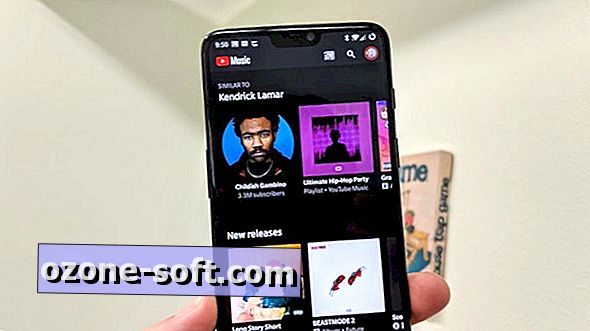





Ostavite Komentar